Порядок замены батарейки на материнской плате. Замена батарейки на материнской плате
Сбросить настройки BIOS можно тремя способами:
Примечание: Модели BIOS отличаются друг от друга и поэтому Ваш BIOS может выглядеть по другому.

В появившемся окне с предупреждением, что настройки сбросятся выбираем YES .

Все настройки BIOS сброшены.
Сброс настроек биос. Способ 2
В каждом компьютере есть аккумулятор (), который постоянно подает напряжение, для того чтобы на компьютере не сбрасывались настройки BIOS .

Что нужно сделать:
1. Выключить компьютер.
2. Отсоединить шнур питания компьютера.
3. Снять крышку системного блока.
4. Извлечь батарейку BIOS.
5. Замкнуть «+» и «-» контактов гнезда для батарейки.

6. Подождать 10 минут.
7. Вставить обратно батарейку.
8. Собрать системный блок компьютера.
9. Подключить все провода.
10. Включить компьютер.
Сброс настроек bios произведен.
Как обнулить биос. Способ 3
На некоторых материнских платах есть специальная перемычка с помощью которой можно сбросить настройки BIOS. Называется перемычка CLEAR_CMOS (обнулить BIOS ). Она расположена рядом с батарейкой BIOS:

Для того, чтобы сбросить настройки BIOS необходимо переставить перемычку в положение 1-2 :

Затем подождать 10 секунд и вернуть перемычку обратно в положение 2-3 .
Многие начинающие пользователи компьютера не знают, как поменять батарейку на материнской плате , а многие не знают, что она там вообще есть. Поэтому сегодня мы рассмотрим процесс замены батарейки на материнской плате, на примере моего компьютера.
И начнем с того, зачем вообще нужна батарейка на материнской плате.
Зачем нужна батарейка на материнской плате?
Основной и, наверное, единственной причиной является хранение настроек BIOS в CMOS памяти, а так как, для этого нужны энергоресурсы, хоть и совсем незначительные, существует дополнительный источник питания, простая литиевая батарейка. И этого источника питания на эти нужды хватает примерно на 3-5 лет, после чего начнут появляться небольшие проблемы в работе компьютера.
Самая распространенная проблема, и сразу скажу, что это самый распространенный симптом, который будет свидетельствовать именно о том, что у Вас села батарейка на материнской плате, это постоянный сброс текущей даты и времени после каждого выключения компьютера. И если Вы заметили это, то знайте, что Вам однозначно необходимо поменять батарейку на материнской плате. Забегая вперед, скажу, что это совсем не трудно и с этим сможет справиться практически любой, так как это не сложней чем простая замена симкарты в своем телефоне.
Замена батарейки на материнской плате
И для начала давайте разберемся, какую батарейку купить, чтобы она подошла к Вашей материнской плате. И как не странно, здесь все также просто, так как практически все материнские платы оснащены, так сказать, стандартными батарейками, и маркируются они так - литиевая батарея cr2032 3V . Их цена обычно составляет 10 – 100 рублей, я думаю, что это конечно сущие копейки, учитывая, что она будет служить Вам, как я уже сказал, лет 5.
Внешне она выглядит следующим образом:
И так приступим, допустим, Вы купили батарейку, и хотите поменять ее на материнской плате, будем действовать по шагам.
Шаг 1
Выключить компьютер, открыть крышку системного блока, обычно она крепится на специальных крепежах, которые легко открываются, но также достаточно часто встречается, особенно в «старых» системных блоках, крепежи на основе болтов, которые придется выкрутить отверткой. И в итоге Вам в худшем случае понадобится батарейка и отвертка, а в лучшем просто батарейка. Советую сразу приготовить маленькую отвертку, даже если Вам не нужно выкручивать болты на системном блоке, она Вам может пригодиться, для того чтобы вытащить саму батарейку из материнской платы, так как крепления самих батареек на материнской плате различаются и встречаются такие, из которых не так уж и легко вытащить батарейку пальцем. Поэтому приходиться прибегать к помощи небольшой отвертки.
Шаг 2
Найти место крепления батарейки на материнской плате, это достаточно просто, так как Вы уже знаете, как выглядит сама батарейка, и ошибиться Вы не сможете, так как она там одна. Например, на моей материнской плате (Asus p5q) батарейка расположена в следующем месте (указанно красной стрелкой ):

В моем системном блоке она выглядит следующим образом

Шаг 3
Вынимаете ее из крепежей, затем вставляете новую батарейку, и все! После этого закрываете крышку системного блока и включаете компьютер. Время на компьютере, конечно же, будет неправильное, Вы его выставляете вручную.
Примечание! Если Вы изменяли какие-то настройки bios, они сбросятся, и их стоит выставить заново. Если Вы изначально помните о том, что конфигурация настроек bios изменена, то советую перед заменой батарейки посмотреть их и записать, для того чтобы потом их восстановить. У меня, например, слетели настройки контроля скорости вращения вентилятора, и их пришлось выставить заново. А если Вы даже не знаете, что такое bios, то просто не задумывайтесь об этом!
Вот и все! Надеюсь, данный материал поможет Вам поменять батарейку на материнской плате, пока!
Как поменять батарейку на материнской плате компьютера?
У нас недавно на компьютере сбились дата и время. Порывшись в инете, поняли, что все дело в крошечной батарейке (литиевой батарейке CR2032). Мы отключили комп от сети, выдернули все провода, раскрутили системник и достали батарейку, которая лежит себе преспокойненько возле материнской платы (батарейка там одна-одинешенька, ошибиться архисложно!) Вот эта-то батарейка поддевается чем-нить остреньким и меняется.
У меня системный блок компьютера стоит под столом так, что к нему есть свободный доступ. Поэтому вытаскивать его оттуда нет нужды.
От сети, конечно, отключаю, отворачиваю пару винтов на задней стороне корпуса и снимаю правую боковую крышку системного блока. На голову надеваю фонарь, а то темно там, плохо видно, плоской отврткой поддеваю рычажок на гнезде крепления батарейки и она сама выпадает. Рукой вставляю батарейку в то же гнездо до щелчка.
Комп старый, видимо пружинка ослабла и такую процедуру приходилось проделывать периодически, просто терялся контакт и блок оставался без питания, хотя на монитор оно поступала.
У Вас сбились настройки времени и даты? Тогда Вам пора менять батарейку на материнской плате.
Выдерните из розетку вилку (комп обязательно должен быть выключен) питания компьютера, откройте крышку системного блока, выньте батарейку старую, вставьте батарейку новую, закройте системный блок, включите в розетку шнур питания.
Отключить системный блок от сети, вынув шнур из розетки. Дальше надо открыть крышку системного блока, найти на материнской плате батарейку. Отогнуть пружинящий контакт, вынуть старую батарейку, на ее место вставить новую батарейку (вставлять надписью вверх), закрыть крышку системного блока. Работа по замене батарейки закончена.
Поменять батарейку на материнской плате компьютера несложно, главное соблюсти технику безопасности. Компьютер должен быть не только выключен, но и вилку шнура питания нужно выдернуть из розетки. Корпус компьютера вскрывается с той стороны, с какой есть доступ к материнской плате. Сама батарейка на БИОСе таблеточного типа, так что нужно искать соответствующий кругляк держателя батарейки. Очень желательно заземлиться самому, чтобы статическим электричеством не убить материнку. Батарейка обычно вынимается легко, если потянуть ее в сторону. После этого нужно посмотреть тип батарейки, купить другую взамен. Если нет в магазине, можно поискать в часовой мастерской.
Перед любыми манипуляциями, нужно обесточить системный блок, выдернув вилку из розетке при остановленном компьютере, и отключении всех устройств (монитор, мышь, клавиатура, принтер. -Это важно!!!
Нужно раскрутить системный блок, найти ее, батарейка, а точнее литиевый аккумулятор в форме таблетки, обычно расположена возле слотов, справа. Нижняя часть (корпус аккумулятора) +, верхняя (опрессованная крышка) - -. Держатель обычно делают по ГОСТу и он может удержать вставленную батарейку - вниз. Чтобы установить или поменять аккумулятор, нужно чем-то острым (изолированным с одной стороны - отверткой, иначе из-за статического разряда материнская плата может вылететь) раздвинуть клипсы и освободить батарейку. Вставлять нужно по той же схеме, можно просто руками (до щелчка). Затем дать аккумулятору дать набрать плотность, то есть зарядить чтобы он моментально не разряжался при простое компьютера. Зарядить можно оставив либо компьютер включенным, либо системный блок на 6-12 часов (некоторые АТХ БП не подают напряжение, когда система не запущена, узнать можно посмотрев на материнскую, должен гореть светодиод между слотов в центре).
Такие батарейки также можно встретить часах и радиоаппаратуре. Эта батарейка используется для хранения настроек в памяти CMOS, когда компьютер отключен от питания. Если бы не эта батарейка, то при каждом отключении питания все настройки BIOS сбрасывались бы к стандартным значением.
Данная батарейка является именно батарейкой, а не аккумулятором. Она не подзаряжается во время работы компьютера. Поэтому рано или поздно он разрядится.
Как правило, эта батарейка без проблем работает от 3 до 6 лет. После этого срока вам может потребоваться замена батарейки на материнской плате. Сейчас мы расскажем о том, как заменить батарейку на материнской плате, если она вдруг разрядилась.
Шаг № 1. Полностью отключаем питание от системного блока.
Перед началом разборки компьютера его необходимо полностью обесточить. Просто выключить питание недостаточно, вы должны физически отсоединить все кабели от системного блока.
Шаг № 2. Открываем боковую крышку.
После того как вы отключили питание можно приступать к разборке системного блока. Для того чтобы заменить батарейку вам понадобится снять боковую крышку системного блока. В большинстве случаев этого достаточно для того чтобы получить доступ к батарейке. В редких случаях может потребоваться отключение видеокарты или .
Шаг № 3. Извлекаем неисправную батарейку из материнской платы.
После снятия боковой крышки можно приступать к замене батарейки на материнской плате. Извлечь старую батарейку достаточно просто. Для этого необходимо надавить на фиксатор, который расположен сбоку от батарейки.

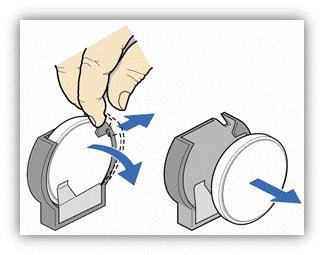
Новую батарейку для установки на вашу материнскую плату лучше купить заранее. Такие батарейки обозначаются как CR 2032 и выпускаются различными производителями.
Новую батарейку можно купить в магазине с компьютерными комплектующими или радиоаппаратурой. Стоит такая батарейка всего пару долларов. Если опасаетесь перепутать и купить не такую батарейку, то можете сначала извлечь батарейку из материнской платы и уже с ней идти по магазинах в поисках новой.

Устанавливается новая батарейка точно таким же способом, как и извлекается.
Шаг № 4. Закрываем крышку и включаем компьютер.
После установки новой батарейки в материнскую плату можно закрывать боковую крышку системного блока и подключать компьютер. Если после этого настройки BIOS сохраняются даже после отключения питания, значит, новая батарейка работает нормально.
и просто знакомые личности!!! В данном посте поговорим о батарейке на материнской плате. Зачем она нужна? Довольно популярный вопрос, не так ли?Но многие даже не догадываются, что в системном блоке компьютера, на материнской плате может находиться батарейка. Действительно, зачем она там? Ответ прост.
В компьютере есть две вещи, которые требуют постоянного питания. Это встроенный таймер (одна из задач которого – показывать правильное время на компьютере) и микросхема CMOS памяти, в которой хранится конфигурация
Для подачи на них постоянного питания (даже при отключенном от розетки компьютере) используют обычную батарейку типа CR2032. Их еще называют «таблетки».
Такой батарейки хватит лет на 5, а то и больше. Но если батарейка разрядилась – ее нужно заменить. Компьютер при разряженной батарейке работать будет, но это вызовет у Вас определенные неудобства.
Основные симптомы разряда батарейки:
a) Вы увидели при запуске компьютера надпись «CMOS battery failed»;
b) У Вас постоянно сбивается день недели и время на компьютере;
Покупка батарейки осуществляется в любом промышленном или компьютерном магазине. Не вдавайтесь в подробности, многие продавцы не очень компетентны в таких вопросах и могут Вас не понять. Особенно если это не компьютерный, а обычный магазин. Просто скажите, что Вам нужна «батарейка-таблетка» CR2032.
Обязательно отключите компьютер от питания, вынув вилку с розетки. Затем, смотря на переднюю часть системного блока, снимите его левую крышку и положите, для удобства, на правый бок.
На материнской плате Вы легко заметите круглую блестящую батарейку. С помощью пинцета или тонкой отвертки отодвиньте удерживающую скобу и, одновременно, подцепите «таблетку».
 Распечатайте новую батарейку, вставьте ее одной стороной в пазы с противоположной стороны удерживающей скобы и нажмите пальцем до полной фиксации (услышите щелчок). Батарейка обязательно должна плотно защёлкнуться удерживающимися скобами.
Распечатайте новую батарейку, вставьте ее одной стороной в пазы с противоположной стороны удерживающей скобы и нажмите пальцем до полной фиксации (услышите щелчок). Батарейка обязательно должна плотно защёлкнуться удерживающимися скобами.
 Поставьте корпус в вертикальное положение, прикрутите левую крышку и подключите системный блок к сети. После включения, Вам нужно будет один раз выставить правильные дату и время.
Поставьте корпус в вертикальное положение, прикрутите левую крышку и подключите системный блок к сети. После включения, Вам нужно будет один раз выставить правильные дату и время.
При замене батарейки, естественно, сбиваются настройки , так что если Вы проводили там какие-то изменения, то Вам нужно их сделать повторно.
На этом у меня все, буду заканчивать свой пост. Всего Вам доброго!
С Уважением,

